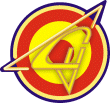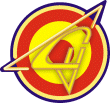|

|
 |
 |
|
Lo que ahora son un amasijo de componentes embalados en
sus respectivas cajas terminar�n convirti�ndose en nuestra flamante CPU.
|
Bien, lo primero que hacemos es sacar la Torre de la caja
de cart�n y quitar los tornillos de su parte trasera, aunque en algunos
modelos debes tirar del frontal y luego sacar los tornillos situados debajo
de �ste. Un dato importante que debemos observar a la hora de comprar
la torre es que la fuente de alimentaci�n sea al menos de 300W y que se
encuentre situado al igual que en la foto en la parte superior de la caja
y de manera horizontal ya que en caso contrario la refrigeraci�n de nuestro
equipo se ver�a dificultada al quedar �sta por delante del procesador.
|
Aqu� vemos la caja
ya abierta, podemos observar como en en su interior nos encontramos con
los tornillos necesarios para su montaje as� como el cable de alimentaci�n. |
ahora ya puedes coger
la placa base sobre la que ir�n conectados el resto de los componentes.
En este caso se trata de una placa Micro Star 845 Ultra con USB 1.0
y 2,0 as� como ATA RAID |

|
 |
 |
 |
Una vez que abramos la
caja nos encontramos la placa envuelta en una bolsa antiest�tica para evitar
que se da�e, �sta caja la podemos usar para guardar todos los drivers y
manuales de los componentes que instalemos ya puede as� siempre los encontraremos
agrupados el d�a de ma�ana y de paso no perdemos esta caja con valiosa informaci�n
para el futuro. |
Otro detalle muy importante
antes de comenzar a manipular los componentes que vayamos a instalar es
el de descargar nuestra electricidad est�tica tocando cualquier zona
met�lica de la caja, ya que si tocamos antes cualquier circuito o tarjeta
podr�amos llegar a da�arla! |
Presentaci�n de la
trasera de la placa, aqu� observamos claramente todos los conectores que
quedar�n a la vista una vez montada y cerrada la CPU. Nos debemos fijar
en cuales son los que trae para a continuaci�n...... |
sacar las leng�etas
que cubren la parte trasera de la CPU y que nos tapar�an dichas conexiones,
en la foto vemos por ejemplo como estamos retirando las que corresponder�n
a los conectores USB y que se encontraban tapadas |

|
 |
 |
 |
Despejado el camino, debemos
fijarnos en la parte trasera de la CPU, si no tiene los soportes para atornillar
la placa sobre ella, debemos pon�rselos, �stos vienen dentro de la bolsita
con los tornillos que acompa�aban a la placa y es muy importante que la
parte trasera de la placa base jam�s toque directamente en la CPU pues
se producir�a un cortocircuito. |
Una vez puestos los
soportes podemos deslizar la placa base a su posici�n definitiva. |
Foto de las bolsitas
con los tornillos y soportes necesarios para el montaje de nuestra CPU. |
Con la placa base
ya en su lugar, procedemos a colocar los tornillos sin apretar con excesiva
fuerza. |

|
 |
 |
 |
Una vez fijada la placa,
el siguiente paso es conectar los Leds e interruptores de la CPU a la placa
base, �stos conectores suelen venir con una leyenda indicativa para facilitarnos
su manipulaci�n. |
Zona de la placa
donde ir� conectado el cableado mencionado en la imagen anterior, si no
eres capaz de ubicar esta zona viendo tu placa debes ir al manual que la
acompa�a y ah� se indica claramente esta zona. |
Aqu� podemos observar
en el manual la ubicaci�n de los leds as� como la polaridad de �stos a la
hora de conectarlos. |
Resultado final de
la conexi�n de los leds, en este caso, y para que no queden estorbando dentro
de la caja los hemos unido con una cincha de pl�stico. |